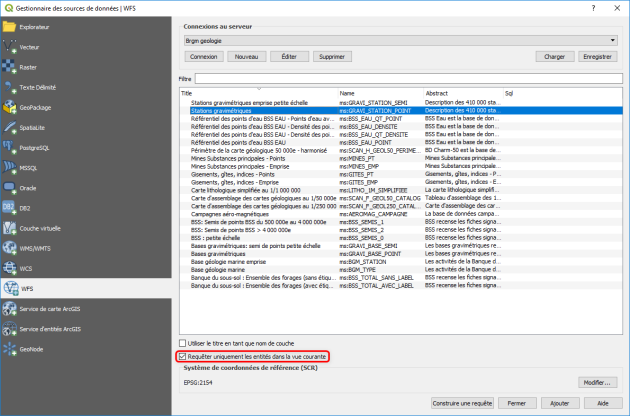Ajout WFS
Ajouter une couche WFS (Web Feature Service)
Le service ou protocole WFS consiste à interroger un serveur cartographique distant via son adresse Intranet ou Internet (URL). Le serveur renvoie les couches géographiques demandées (objets géométriques et attributs) correspondant à l'étendue de la fenêtre carte de QGIS.
Ouvrir le gestionnaire de ressources ![]()
Cliquer sur le bouton
![]()
On peut aussi passer par le Menu Couche puis ajouter une couche WFS ou trouver le bouton en affichant la barre d'outils Gestion des couches.
Créer une nouvelle connexion WFS
Cliquer sur Nouveau (si la connexion n'existe pas)
Renseigner l' URL du serveur BRGM Geologie et le nom de la connexion ( exemple pour le serveur BRGM Geologie, l'url est http://geoservices.brgm.fr/geologie)
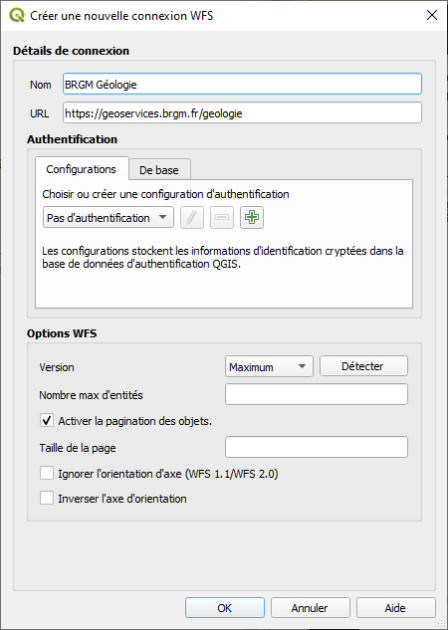
Choisir le serveur WFS et cliquer sur Connexion
Choisir la ou les couches à afficher
Modifier le système de coordonnées si le serveur vous le permet, sinon activer la reprojection à la volée, voir Préférences / Options / SCR (EPSG:2154 - RGF93 / Lambert-93 par défaut)
Attention :
Activer la case à cocher 'Requêter uniquement les entités dans la vue courante' pour limiter la zone de téléchargement à la fenêtre en cours. Cela conditionne le volume de données téléchargées.
Par défaut les serveurs WFS limitent le nombre d'enregistrement à 1000. Si le nombre d'enregistrement ne correspond pas à vos attentes c'est que vous avez atteint la limite du serveur.
Conseil :
Charger une couche au préalable pour zoomer au plus près de la zone cible, cette opération associée à l'activation de 'requêter uniquement dans la vue courante', vous permet de limiter le téléchargement de la couche WFS. Sinon, par défaut, le serveur renvoie les 1000 premiers enregistrements qui peuvent être situés n'importe où sur la zone de couverture du serveur (généralement la France entière).
Il est possible pour contourner ce problème d'activer la pagination pour les serveurs WFS de version au moins égale à 2.0 (voir la boîte de dialogue des détails de connexion du serveur).